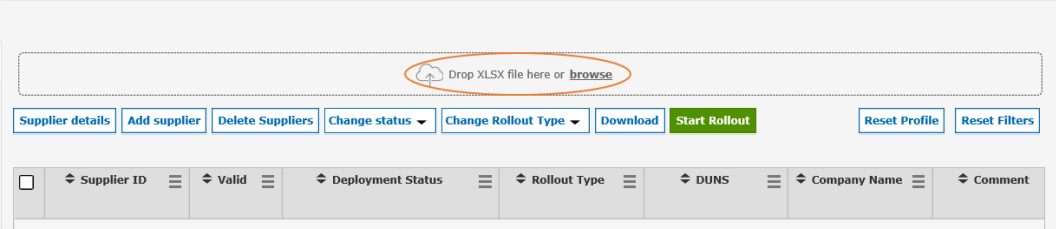In diesem Artikel erfahren Sie, wie Sie die Lieferanten, die Sie einführen möchten, per Excel-Datei hochladen können.
Um Ihre Lieferantenstammdaten mit einer Exceldatei hochzuladen, müssen Sie Ihre Daten in die Upload-Datei eintragen. Die Upload-Datei finden Sie hier. Die Upload-Datei ist, wie die manuelle Dateneingabe im Rollouttool, in mehrere Registerkarten unterteilt.

Um die einzelnen Registerkarten einander zuordnen zu können, müssen Sie unbedingt einen eindeutigen Bezeichner pro Lieferant verwenden. Sie haben die folgenden Möglichkeiten:
- entweder die Lieferanten-ID
- oder die DUNS-Nummer
- oder die Kombination aus Firmenname und Straße
Diese Identifikationsfelder sind in der Upload-Datei blau hervorgehoben:

Die orange hervorgehobenen Felder sind Pflichtfelder

Bei den gelb markierten Feldern muss nur ein Feld ausgefüllt werden.
Siehe Beispiel auf der Registerkarte "Firmenstammdaten".
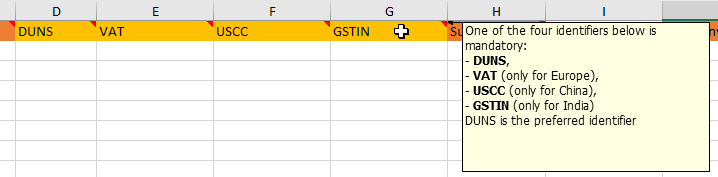
Sie können die Registerkarte "Verbindungsdaten" verwenden, um während des Rollouts Netzwerkverbindungen zu erstellen.
Entweder die "Einkäufer-Kontrollstellen-ID" oder der "Werkscode des Einkäufers" ist obligatorisch. Die Werks-Lieferantenkennung (achten Sie auf das Format der Lieferantennummer, d.h. führende Null) ist obligatorisch.

Bitte beachten Sie: Auf der ersten Registerkarte "Unternehmensstammdaten" ist die Angabe "Bundesstaat" (Spalte M) eine Pflichtangabe für Lieferanten aus den Vereinigten Staaten. Geben Sie den Namen des Staates vollständig an
Auf der zweiten und dritten Registerkarte gibt es außerdem das optionale Feld "Anrede-ID". Bitte verwenden Sie die folgenden Codes, um die richtige ID zu erhalten:
- 1 = männlich
- 2 = weiblich
- 0 = neutral
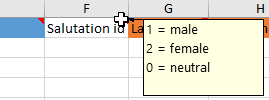
Was sind flexible Felder?
Flexible Felder helfen Ihnen, Lieferanten später einfacher zu sortieren und zu klassifizieren, zum Beispiel nach Rollout-Wellen oder Projekten. In den letzten 6 Spalten der Upload-Datei können Sie den Lieferanten, die Sie einführen möchten, flexible Felder zuweisen. Dies ist optional, Sie müssen diese Funktion nicht nutzen. Wie Sie flexible Felder einrichten, erfahren Sie unter Flexible Felder.
Bitte beachten Sie: Sie müssen die ID des flexiblen Feldes in der Upload-Datei pflegen und nicht den Namen des flexiblen Feldes.
Wenn Sie mit der Eingabe Ihrer Daten in die Datei fertig sind, legen Sie sie entweder in diesem Bereich ab oder klicken Sie auf "Durchsuchen" und wählen Sie Ihre Datei aus: